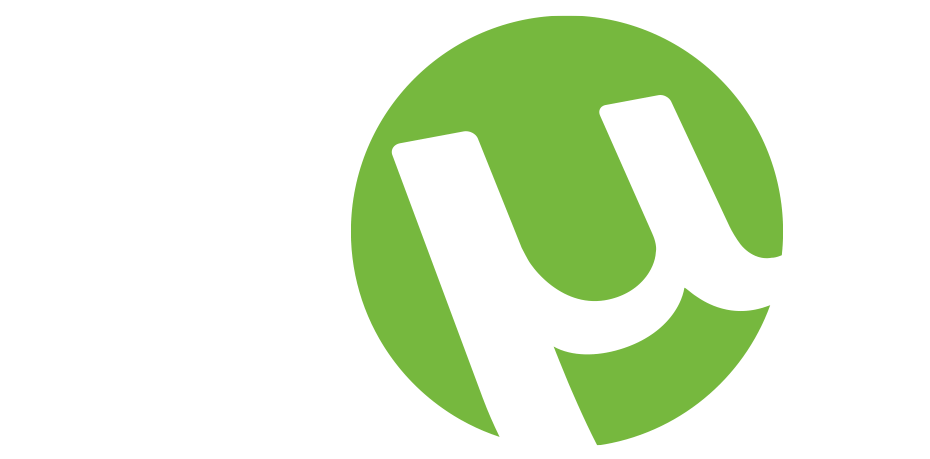- uTorrentは、映画や音楽アルバムなどのお気に入りのメディアをダウンロードするために不可欠なアプリです。
- この記事では、通常uTorrentがクラッシュする原因となる問題を修正するための最良のソリューションを提供します。
- 私たちの徹底的にこのアプリの最も複雑な情報をチェックしてください uTorrentハブ.
- 私たちにアクセスして、最新かつ最高のソフトウェア開発を確認してください PCツールセクション.
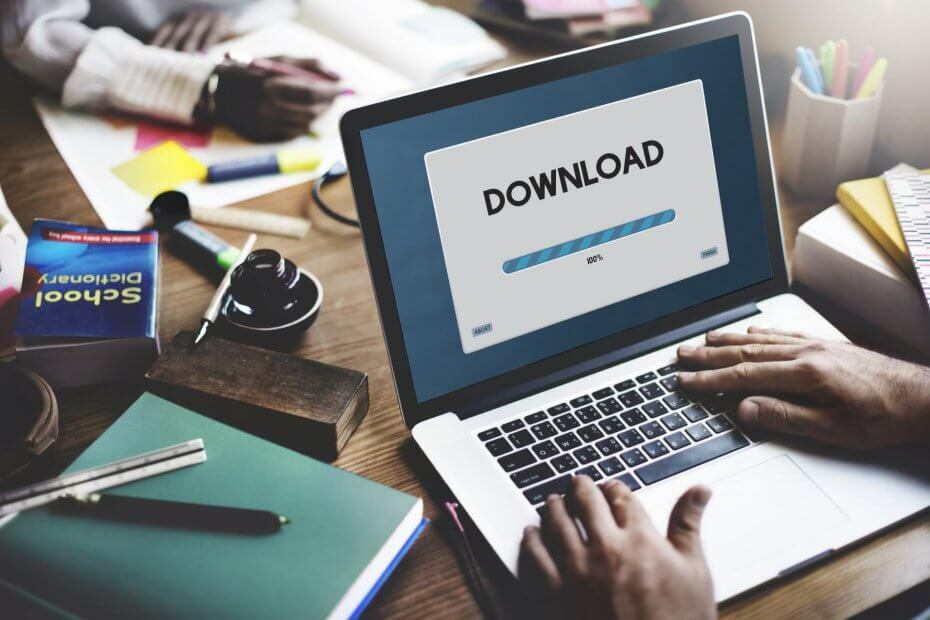
このソフトウェアは、一般的なコンピューターエラーを修復し、ファイルの損失、マルウェア、ハードウェア障害からユーザーを保護し、最大のパフォーマンスを得るためにPCを最適化します。 3つの簡単なステップでPCの問題を修正し、ウイルスを今すぐ削除します。
- RestoroPC修復ツールをダウンロードする 特許技術が付属しています(特許が利用可能 ここに).
- クリック スキャン開始 PCの問題を引き起こしている可能性のあるWindowsの問題を見つけるため。
- クリック 全て直す コンピュータのセキュリティとパフォーマンスに影響を与える問題を修正する
- Restoroはによってダウンロードされました 0 今月の読者。
uTorrent は、大量のファイルのダウンロードと配布を容易にする、世界で最も使用されているソフトウェアの1つです。
その便利さと、リンクの故障を心配したり、すべてのダウンロードが完了するまでマシンをシャットダウンするのを待つ必要がないという事実と相まって。
これらの特徴や他の多くの特徴により、uTorrentは1億5000万人以上の月間ユーザーの間で人気があります。
インターネット接続が復旧するとすぐに、ピアツーピア共有に依存するuTorrentは、停止または中断された場所からダウンロードプロセスを再開します。
uTorrentファイルをダウンロードする際に個人情報を保護することを強くお勧めします。このガイドをチェックしてください。 IPアドレスを隠す.
しかし、いくつかの不満がありました uTorrentが応答しない に ウインドウズ10. この記事では、いくつかのトラブルシューティングの問題とそれらを解決するための解決策について概説します。
uTorrentが応答しない場合はどうすればよいですか?
1. Vipreアンチウイルスを使用する
Vipre Antivirusは、他のプログラムに干渉しないように特別に開発された、インテリジェントで高速なマルウェア対策ソリューションです。
このツールは、デバイスの速度を低下させることなく、最新のテクノロジーを使用してすべての脅威の99%以上をブロックできます。 追跡防止機能では、見知らぬ人がアクセスしたサイトを見ることができないため、個人情報の盗難や情報フィッシングから安全に保護されます。
また、外部からのハッキングの試みからWebカメラとマイクを保護するのにも非常に効率的です。 また、サイバー攻撃を防止およびブロックし、データを安全に保つ個人保護機能も利用できます。
Windows、macOS、Android、iOSと互換性のある仮想プライベートネットワーク(VPN)サービスのおかげで、完全な安全性と最適な速度でブラウジングセッションを最大限に活用できます。
チェックアウトすることもできます uTorrent用に特別に設計された最高のVPNツール.
このソフトウェアを際立たせる他の重要な機能の中には、個人データがインターネットで販売されたかどうかを知らせるダークウェブスキャナーがあります。

Vipreアンチウイルス
干渉のない高度なアンチウイルスを使用して、高速で安全なオンラインエクスペリエンスをお楽しみください!
2. セキュリティ設定を変更する
2.1。 ファイアウォールを無効にするかアンインストールします
uTorrentが応答しない問題を修正する1つの解決策は、ファイアウォールを無効にしてコンピューターを再起動することです。
すでに強力なアンチウイルスを使用している場合は、通常uTorrentが定期的にクラッシュする原因となる不要なファイアウォールソフトウェアをアンインストールする必要があります。 この問題は、V-Com System Suite、Norman Personal Firewall、NVIDIA Firewall、Cybersitterなどのツールが原因である可能性があります。
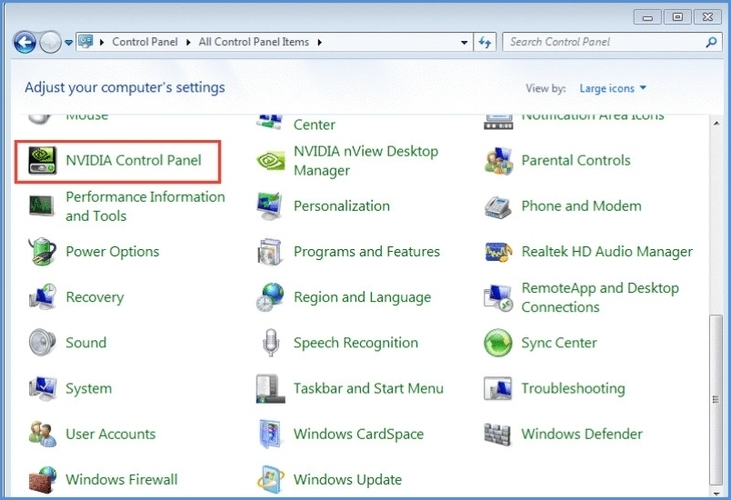
2.2。 ウイルス対策設定を調整する
アバストアンチウイルスをお持ちの方は、uTorrentダウンロードセッションを楽しむために、P2Pシールド機能を無効にする必要があります。

Spyware Doctor 5ツールは通常、インストールプロセス中にuTorrentをフリーズさせます。 この問題を解決するには、アンインストールして、 uTorrentに干渉しないアンチウイルス、この記事で推奨したようなものです。
Outpost Proなどのウイルス対策ソフトウェアを使用している場合は、問題を修正するために、ルールからuTorrentを除外する必要があります。
3. トレントのコピーを変更します
uTorrentがダウンロードプロセスの特定の割合でスタックしていることに遭遇する場合もあります。 そのような問題は、トレントのコピーが不完全であるか、利用できないか、シーダーが不足しているという事実によって引き起こされます。 この場合、ダウンロードしたいファイルの別のバージョンを入手する必要があるかもしれません。
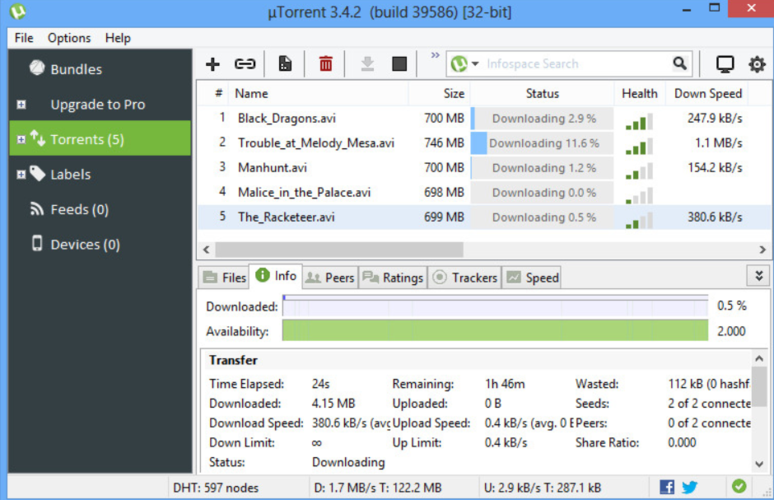
4. uTorrentの関連付けを変更する
- uTorrentを開いて、 オプション.
- 開いた 環境設定、選択 一般.
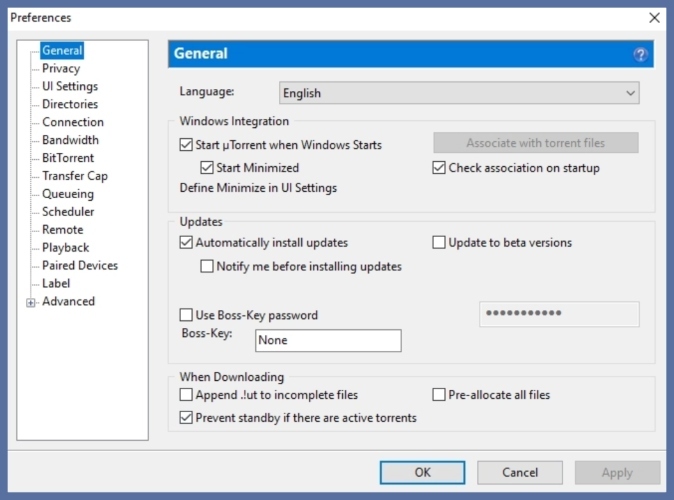
3. クリック トレントファイルに関連付ける.
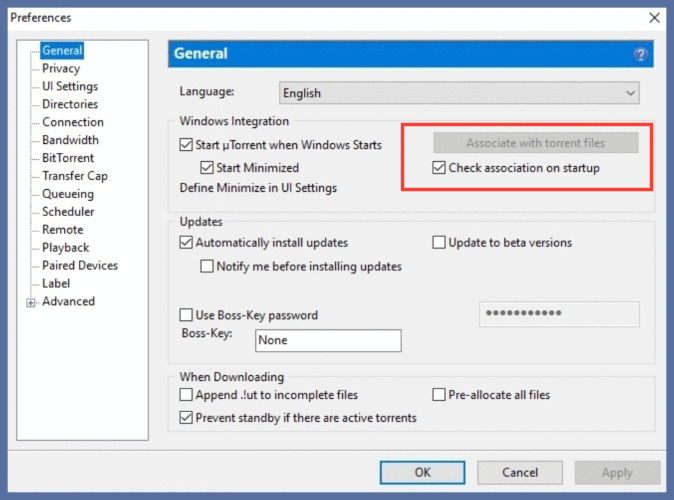
5. uTorrent設定をバックアップする
- 押す Windows + R 実行を開きます。
- タイプ %appdata%uTorrent.
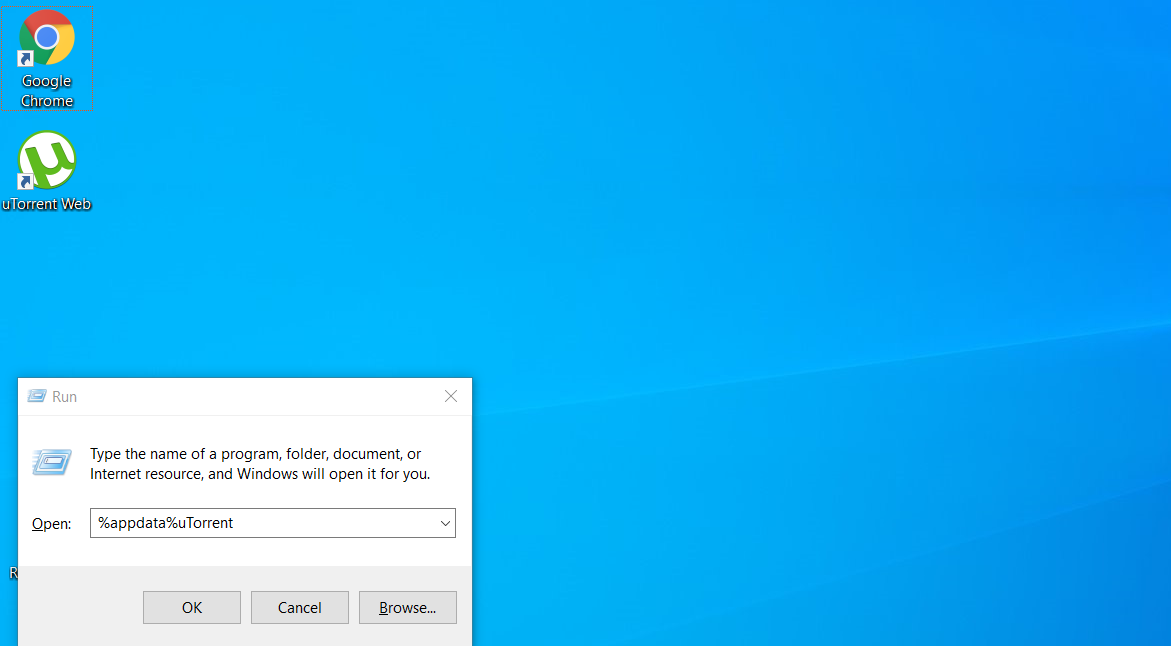
3. 押す 入る、トレントファイルはローミングフォルダからに移動されます AppDataフォルダー.
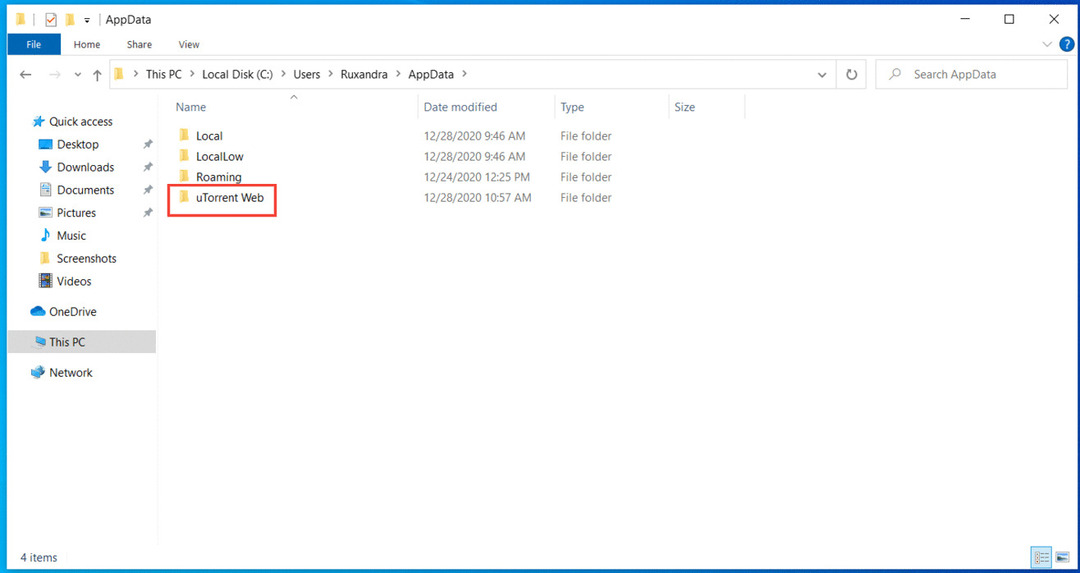
4. これに従ってください uTorrentをアンインストールするためのガイド.
5. uTorrentを再インストールします
6. アクセスする 環境設定 下のオプション ファイル 不完全なダウンロードのフォルダとしてダウンロード場所を設定するメニュー。
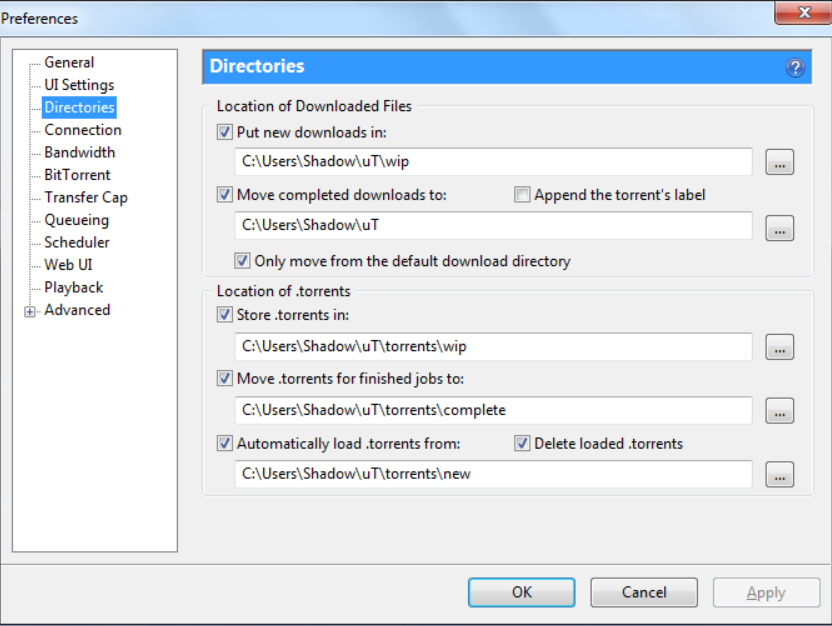
7. すべて開く .torrent を使用してファイル uTorrent
uTorrentが応答しない原因にはさまざまな原因が考えられます。最も一般的な原因と、それぞれの解決策を紹介しました。
この件についてもっとお聞きしたいので、下のセクションにアクセスしてコメントをお寄せください。
 まだ問題がありますか?このツールでそれらを修正します:
まだ問題がありますか?このツールでそれらを修正します:
- このPC修復ツールをダウンロードする TrustPilot.comで素晴らしいと評価されました (ダウンロードはこのページから始まります)。
- クリック スキャン開始 PCの問題を引き起こしている可能性のあるWindowsの問題を見つけるため。
- クリック 全て直す 特許技術の問題を修正する (読者限定割引)。
Restoroはによってダウンロードされました 0 今月の読者。
![修正:Windows10でuTorrentが応答しない[クイックガイド]](/f/02e875f7c2b60bc914b1d74aed1781c0.jpg?width=300&height=460)